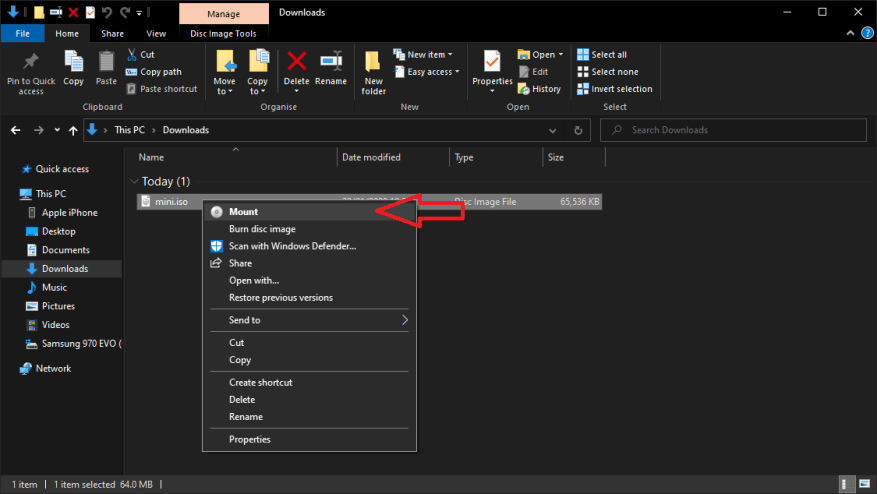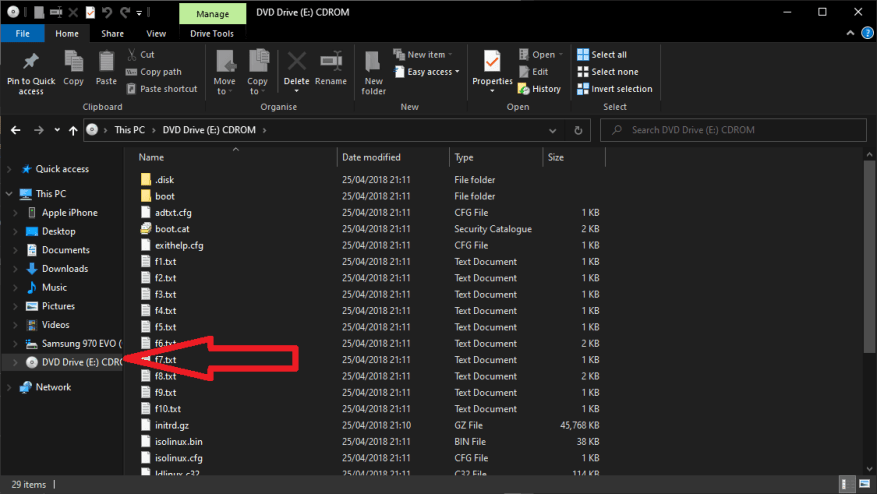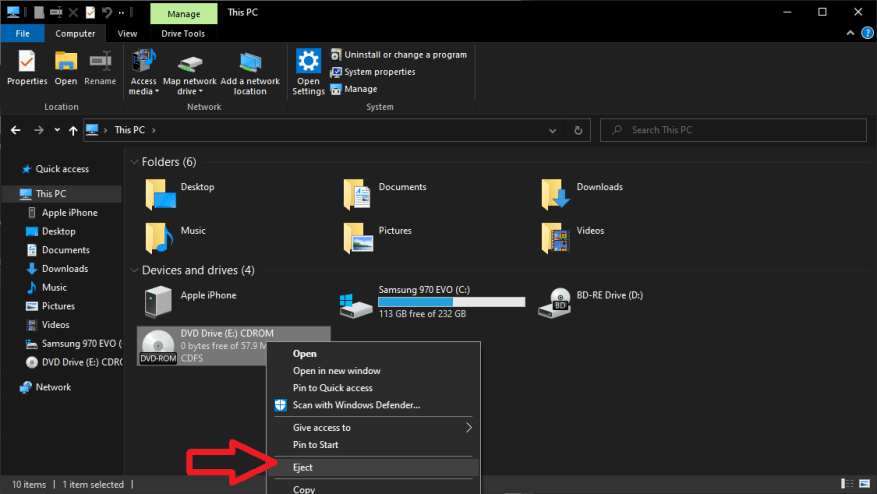ISO-Dateien enthalten ein vollständiges Datenarchiv, das normalerweise – oder traditionell – auf optischen Medien zu finden ist. Obwohl CDs und DVDs nur noch selten für die Softwareverteilung verwendet werden, sind ISOs immer noch ein gängiger Container für große Softwaredownloads. Zu den Entwicklern, die Software in ISO-Form veröffentlichen, gehört Microsoft mit seinen Windows 10-Installationsabbildern.
Windows bietet seit dem Start von Windows 8 eine gute Unterstützung für ISO-Dateien. Ohne Software von Drittanbietern können Sie den Inhalt von ISO-Dateien anzeigen, indem Sie sie in das Dateisystem Ihres Geräts einhängen. Dies funktioniert ähnlich wie das Anschließen eines USB-Laufwerks.
Um ein Disk-Image zu mounten, suchen Sie es in Ihrem Dateisystem und doppelklicken Sie darauf. Windows stellt das Image als virtuelles optisches Laufwerk bereit. Dies bedeutet, dass es als Gerät in „Dieser PC“ und in der Seitenleiste des Datei-Explorers angezeigt wird. Das Laufwerk erhält auch einen eigenen Laufwerksbuchstaben.
Klicken Sie auf das Laufwerk, um seinen Inhalt anzuzeigen. Sie sehen eine regelmäßige Ordnerstruktur, die alle Dateien und Verzeichnisse innerhalb des Bildes anzeigt. Sie können Dateien mit Standard-Windows-Befehlen aus dem Bild kopieren und einfügen. Wenn Sie mit dem Durchsuchen des Images fertig sind, können Sie es von Ihrem PC „unmounten“, indem Sie mit der rechten Maustaste auf das virtuelle Laufwerk klicken und „Auswerfen“ wählen.
Manchmal möchten Sie vielleicht eine ISO-Datei zurück auf einen optischen Datenträger schreiben. Legen Sie eine CD oder DVD in Ihr Laufwerk ein. Klicken Sie mit der rechten Maustaste auf Ihr ISO und wählen Sie im Kontextmenü „Disk-Image brennen“. Stellen Sie sicher, dass das richtige Laufwerk in der Dropdown-Liste „Disc-Brenner“ angezeigt wird.
Wenn Sie die Option „Disc nach dem Brennen überprüfen“ aktivieren, kann Windows die gebrannte Disc auf Probleme beim Schreiben von Dateien scannen. Dadurch wird nach Abschluss des Brennvorgangs eine kurze Zeitspanne verlängert, es wird jedoch empfohlen, um einen versehentlichen Datenverlust zu vermeiden. Klicken Sie auf „Brennen“ und warten Sie, bis der Vorgang abgeschlossen ist.
Hier enden die integrierten ISO-Funktionen von Windows. Besonders zu beachten ist, dass Windows 10 immer noch keine ISO auf ein USB-Laufwerk brennen kann.Dazu müssen Sie Software von Drittanbietern erwerben, z. B. das beliebte Open-Source-Tool Rufus.
FAQ
Wie liest und schreibt man ISO-Dateien in Windows 10?
So lesen und schreiben Sie ISO-Dateien in Windows 10. Navigieren Sie zu einer .iso-Datei auf Ihrem Computer (z. B. eine, die Sie heruntergeladen haben). eigenen Laufwerksbuchstaben. Interagieren Sie mit der ISO-Datei, jetzt ein gemountetes Laufwerk (lesen von, schreiben …
Was ist ISO und warum ist es wichtig?
Lassen Sie uns zunächst definieren, was ISO ist. Die International Organization for Standardization mit Hauptsitz in der Schweiz entwickelt und veröffentlicht internationale Dokumentationsstandards für Qualitätsmanagementsysteme (QMS), die ein einheitliches Niveau an Qualität, Sicherheit und Effizienz gewährleisten.
Was ist eine ISO-Datei und wie wird sie geöffnet?
Eine ISO-Datei (häufig als ISO-Image bezeichnet) ist eine Archivdatei, die eine identische Kopie (oder ein identisches Image) von Daten enthält, die sich auf einer optischen Disc wie einer CD oder DVD befinden.
Wie schreibe ich ISO-konforme Arbeitsanweisungen?
Falls nicht, finden Sie hier einige Empfehlungen, was Sie beim Schreiben von ISO-konformen Arbeitsanweisungen beachten sollten: Länge: Weniger ist mehr; kurze Sätze mit 1 Hauptgedanken pro Satz zu schreiben funktioniert am besten Struktur: eine klare, logische Struktur bieten; Schreiben Sie den Text in Aufzählungszeichen statt in Absätzen, vermeiden Sie komplexe Sätze
Wie öffne ich eine ISO-Datei mit WinRAR?
WinRAR kann die ISO-Erweiterung 2 öffnen. Doppelklicken Sie auf die Datei und sie wird in WinRAR angezeigt. Wählen Sie die Dateien aus, die Sie extrahieren/öffnen möchten, und klicken Sie auf das Symbol „Extrahieren nach“ oben im WinRAR-Fenster:
Wofür wird eine ISO-Datei verwendet?
Eine ISO-Datei (häufig als ISO-Image bezeichnet) ist eine Archivdatei, die eine identische Kopie (oder ein identisches Image) von Daten enthält, die sich auf einer optischen Disc wie einer CD oder DVD befinden. Sie werden häufig zum Sichern optischer Discs oder zum Verteilen großer Dateisätze verwendet, die auf eine optische Disc gebrannt werden sollen.
Wie öffne ich ISO-Dateien auf dem PC?
So öffnen Sie ISO-Dateien 1 Schritt 1.Gehen Sie zur Seite ISO to USB Tool und laden Sie die ausführbare Datei auf Ihren PC herunter. 2 Schritt 2. Wie bereits erwähnt, müssen Sie es nicht installieren, doppelklicken Sie einfach auf … 3 Schritt 3. Schließen Sie ein Flash-Laufwerk oder eine CD/DVD an Ihren PC an und warten Sie, bis das Tool es automatisch erkennt. Mehr sehen….
Wie zeige ich den Inhalt eines Disc-Images (iso) an?
Dieses wikiHow bringt dir bei, wie du den Inhalt einer Disk-Image-Datei (oder „ISO“) ansehen kannst. Während Sie normalerweise eine ISO-Datei ausführen würden, indem Sie sie auf eine DVD oder ein USB-Laufwerk brennen, können Sie die einzelnen Dateien, aus denen die ISO-Datei besteht, mit kostenloser Software anzeigen. Wenn Sie stattdessen Ihre ISO-Datei ausführen möchten, müssen Sie sie auf eine DVD brennen.
Benötigen Sie für jeden Prozess ein ISO 9001-Verfahren?
In den meisten Fällen erstellen Sie für jeden Prozess ein ISO 9001-Verfahren. Viele Unternehmen schreiben zu viele Verfahren, obwohl sie diese Richtlinien eigentlich als spezifischere Arbeitsanweisungen dokumentieren sollten. Erstellen Sie gegebenenfalls detaillierte ISO 9001-Arbeitsanweisungen für jede Aufgabe, die zur Unterstützung Ihrer Verfahren erforderlich ist.
Was bedeutet es, ISO-konform zu sein?
Ein Unternehmen ist ISO-konform, wenn es die ISO-Regeln und -Vorschriften befolgt. Unternehmen können frei entscheiden, ob sie ISO-Standards einhalten oder nicht; sie können wählen, sind aber nicht verpflichtet, die Standards einzuhalten.
Wie bereiten Sie Ihre Dokumentation für die ISO-Konformität vor?
Stellen Sie vor dem Schreiben sicher, dass Sie den Unterschied zwischen einem Prozess, einem Verfahren und einer Arbeitsanweisung verstehen. 2. Formatieren Sie Ihre Dokumentation für ISO-Konformität Wenn Sie es gewohnt sind, mit allgemeinen Dokumenten zu arbeiten, möchten wir Sie daran erinnern, dass ISO keine Vorlagen bereitstellt.
Wie schreibt man ein ISO 9000-Verfahren?
Wie Colin Gray in Quality Management: ISO 9000 Documentation Structure and Tools schreibt: Die Person, die die Verfahren schreibt, muss sicherstellen, dass der Prozess genau dargestellt wird. Dies geschieht in der Regel durch Befragung des Personals in dem Bereich, für den das Verfahren geschrieben wird.
Was ist eine ISO-Nummer?
Wie oben erwähnt, bezieht sich ISO auf die Internationale Organisation für Normung. Diese Organisation entwickelt die Standards, um Unternehmen oder Organisationen zu zertifizieren. Die Zertifizierung wird extern abgewickelt und jährlich geprüft. Die nach ISO erscheinende Nummer klassifiziert den Standard.